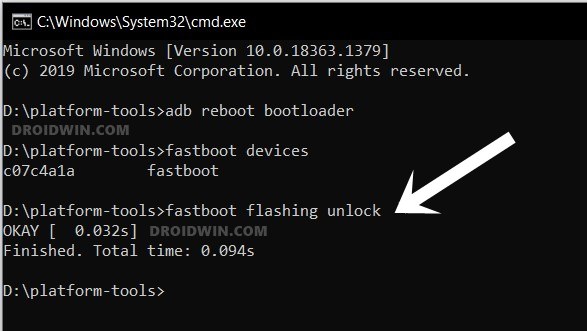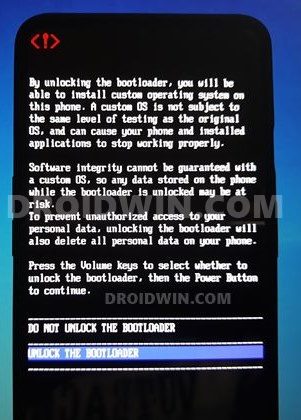Содержание
- Решение ошибок в MiFlash
- Популярные причины возникновения ошибок
- Известные ошибки MiFlash и их решение
- Ошибка «Сritical partition flashing is not allowed» на Xiaomi
- Что такое bootloader и для чего он нужен
- Проверка состояния загрузчика
- Использование телефона
- Использование компьютера
- Преимущества разблокированного загрузчика
- Некоторые риски
- Процесс разблокировки
- Получить разрешение онлайн
- Загрузка приложения MI Flash Unlock
- Работа с приложением
- Разблокировка bootloader в MI Flash Unlock
Решение ошибок в MiFlash
MIUI ROM Flashing Tool – это программа, с помощью которой можно прошить телефон Xiaomi, используя режим Fastboot. Утилита довольно проста в использовании, но в ней часто возникают неполадки, которые мешают корректно перепрошить смартфон. В статье мы рассмотрим все известные ошибки MiFlash и выясним, как их решить.
Популярные причины возникновения ошибок
Для того чтобы прошивка на смартфон или планшет Xiaomi установилась нормально — нужно выполнить большое количество подготовительных действий. Но даже при их выполнении, это не избавит вас от банальных причин в работе Ми Флэш. Вот список общих советов:
- Отсутствие необходимых драйверов. Нужно самостоятельно поставить драйвера, если они не установились автоматически после первого подключения смартфона к компьютеру по USB. Инструкция есть в нашем видео.
- Старая версия программы. Старайтесь всегда выбирать самую свежую сборку МиФлеш.
- Неподходящая прошивка. Загружайте только ту версию MIUI, которая подходит под вашу модель. Например, владельцу Redmi 8 не подойдет сборка для Redmi 8A. Также обращайте внимание на архив, который скачиваете: у него должно быть расширение .tgz.
- Mi-аккаунт не был авторизован. Не рекомендуется работать с MiFlash без авторизации учетной записи Xiaomi. Подробности мы описывали в отдельной статье.
- Поврежденный файл прошивки (один или несколько). Такое случается, если архив загружался с подозрительного источника или он был неправильно распакован.
- Русские буквы в названии папки или файла. На пути к прошивке не должна встречаться кириллица. Допускаются только латинские символы.
- Телефон подключен к ПК через порт USB 3.0. Используйте разъем USB 2.0 и кабель, который шел в комплекте с мобильным устройством.
Полная инструкция по прошивке через Fastboot есть здесь.
Известные ошибки MiFlash и их решение
Теперь рассмотрим конкретные ошибки, которые может выдавать Xiaomi Flashing Tool. Подробнее о самой программе.
Ошибка: Reached the end of the file (0x80070026).
Решение: Если программа показывает, что достигнут конец файла, установите более новую версию MiFlash. Также можно попробовать использовать Pro версию.
Ошибка: Cannot receive hello packet.
Решение: Ошибка может обозначаться как «Не удается получить пакет приветствия» или «Try to reset status». Чаще всего помогает переключение кабеля в другой разъем, либо использование другого компьютера. Проблема часто появляется на Windows 7 и 8/8.1.
Ошибка: The specified file can not be found (0x80070002).
Решение: Неполадка «Не удается найти указанный файл» означает, что утилита не может отыскать определенный файл (чаще всего это flash_all.bat). Повторно загрузите архив с прошивкой или самостоятельно найдите недостающий файл. Если проблема повторяется — попробуйте переустановить папку с программой.
Ошибка: Unspecified error (0xffffffff).
Решение: При надписи «Undefined error» нужно самостоятельно указать путь к файлу flash_all.bat. После этого неопознанная ошибка пропадет.
Ошибка: 0x8007007b.
Решение: Путь к файлу содержит кириллицу, либо в названии самого файла есть русские буквы. Переименуйте все в латиницу. Также проверьте чтобы все файлы для прошивки находились на системной диске (чаще всего это диск С).
Ошибка: Mismatching image and device.
Решение: Вы скачали прошивку, которая не предназначена для вашего устройства. Повторно загрузите подходящую версию.
Ошибка: Заданное приведение является недопустимым.
Решение: Скачайте предыдущую версию Miflash Flashing Tool.
Ошибка: 0x80004005 FAILED (remote: unknown command).
Решение: Загрузите версию оболочки, которая подходит для вашей модели смартфона, чтобы избавиться от неполадки «remote: data too large».
Ошибка: Недостаточно ресурсов памяти для завершения операции (0x8007000e).
Решение: Используйте компьютер с большим количеством оперативной памяти, либо попробуйте поставить прошивку через TWRP Recovery.
Ошибка: Длина не может быть меньше нуля.
Решение: Отключите цифровую подпись драйверов и подключите кабель в порт USB 2.0. Как это сделать читайте в наших статьях о подключении телефона к компьютеру.
Ошибка: Failed Remote: Partition Flashing Is Not Allowed
Решение: Строка «critical partition flashing is not allowed» означает, что загрузчик заблокирован. Попробуйте прошить телефон через режим EDL, или активируйте бутлоадер.
Ошибка: Flash crclist error.
Решение: Неполадка возникает при неправильной распаковке архива. Выберите другой архиватор, и поместите файлы в папку с коротким названием. Используйте бесплатный вариант — 7-Zip.
Ошибка: Can not found file flash_all.bat.
Решение: Отсутствует необходимый файл для прошивки под названием flash_all.bat. Зайдите в настройки MiFlash, перейдите в пункт «Advanced» и укажите файл xxx.bat.
Ошибка: Can not found file flash_all_lock.bat.
Решение: Попробуйте проделать такие же действия, как и в вышеописанной ошибке. Если не помогло – убедитесь, что архив полностью распакован и файлы находятся на системном диске.
Ошибка: Несоответствие изображения и ошибки устройства.
Решение: Повторно подключите смартфон к компьютеру, используя порт ЮСБ 2.0. Не забывайте, что сначала нужно перевести смартфон в режим Фастбут, а потом уже синхронизироваться с ПК.
Ошибка: В экземпляре объекта не задана ссылка на объект.
Решение: Проблема «Ссылка на объект не указывает на экземпляр объекта» чаще всего возникает на 32-битной версии Windows. Желательно использовать 64 bit. Если смена разрядности не помогла, проверьте, чтобы на пути к прошивке не встречалось русских букв, а кабель был подключен к разъему USB 2.0.
Ошибка: Couldn’t find flash script.
Решение: Укажите правильную папку с прошивкой, а именно «images».
Ошибка: ERROR: Время ожидания операции записи истекло.
Решение: Неполадка возникает из-за отсутствия драйверов. Посмотрите наше видео и самостоятельно поставьте необходимые драйвера. Если утилита не видит прошивку, перепроверьте названия папок и файлов. Не забудьте повторно перезапустить ПК.
Ошибка: Синтаксическая ошибка в имени файла.
Решение: MiFlash выдает такую ошибку при установке прошивки, которая предназначена для рекавери или «три точки». Найдите сборку для Fastboot с расширением tgz на сайте Mi Community в разделе Download ROM. Также причиной может стать кириллица в названии файла/папки.
Ошибка: ACK count don’t match.
Решение: Скачайте подходящий архив с прошивкой для вашей модели. Также проверьте, чтобы в архиве не было лишних папок, наподобие «META-INF». Должна быть только папка «images» и файлы с расширением .bat.
Ошибка: Flash TZ error.
Решение: Обычно ошибка появляется при использовании китайской прошивки. Выберите Global ROM и убедитесь, что загрузчик разблокирован.
Ошибка: You are not authorized to download Mi Flash.
Решение: Проблема указывает на то, что вы не авторизованы для работы в Ми Флэш. Нужно пройти EDL Authentication.
Ошибка: Flash Partition Error.
Решение: Разблокируйте загрузчик и при прошивке НЕ выставляйте опцию «Clean all and lock».
Ошибка: Not catch checkpoint.
Решение: Проигнорируйте данную неполадку и попробуйте перепрошиться через TestPoint.
Ошибка: Необрабатываемое исключение в приложении.
Решение: Ошибка может возникать при неправильной установке драйверов. Удалите программу, повторно загрузите все нужные файлы и повторите попытку. Только обратите внимание, что это не дает точной гарантии, что проблема исчезнет. Так как есть множество других факторов, которые могут влиять на прошивку, и их нельзя предугадать.
Ошибка: Can not read from port com.
Решение: Подключите мобильное устройство в разъем USB 2.0. Если оболочка не устанавливается – замкните контакты ТестПоинт.
Ошибка: Ping target via firehose.
Решение: Конкретных решений для устранения данной неполадки нет. Помогут универсальные способы, такие как переустановка Ми Флеш и повторное скачивание сборки.
Ошибка: Разрушительный сбой.
Решение: При возникновении данной ошибки воспользуйтесь универсальными методами. Проверьте, подходит ли скачанная прошивка для установки через Фастбут, и ориентирована ли она на вашу модель телефона. Отключите проверку подписи драйверов и вручную поставьте ADB-драйвера, если они не загрузились автоматически. Попробуйте более старую/новую версию MiFlash. Такие комбинации обычно помогают, если процесс прошивки прерывается, или программа вообще не видит телефон.
Ошибка: Требуемый ресурс занят (0x800700aa).
Решение: Также прибегните к универсальным вариантам.
Ошибка: Can not found programmer file.
Решение: Скачайте с официального источника прошивку, которая подходит для Fastboot.
Ошибка: Flash xbl error.
Решение: Попробуйте универсальные советы. Также проверьте: правильность выбранной прошивки; разблокированный загрузчик; текущую версию MIUI (возможно стоит сторонняя сборка); допущена ошибка при скачивании архива с прошивкой или он распакован неправильно; проблема с ARB.
Если вы нашли дополнительное решения для конкретной ошибки — напишите об этом, помогите другим пользователям!
Вы можете дополнить список ошибок и их решений. Напишите об этом в комментариях!
Источник
Ошибка «Сritical partition flashing is not allowed» на Xiaomi
При попытке установить более новую или предпочтительную версию программного обеспечения на мобильные устройства Xiaomi пользователи могут сталкиваться с различными проблемами, одной из которых является невозможность проводить перепрошивку устройства – critical partition flashingis not allowed. Как и во многих других случаях в результате этого телефон может стать непригодным к использованию, так что решать проблему следует как можно скорее. Как свидетельствуют опытные пользователи, в большинстве случае подобные сбои успешно устраняет разблокировка загрузчика на Xiaomi. Какими способами это можно сделать – рассмотрим далее.
Что такое bootloader и для чего он нужен
На любых современных устройствах, где используется операционная система, есть загрузчик, который обеспечивает ее включение. К примеру, если на персональном компьютере установить несколько ОС, то как раз bootloader будет предлагать выбрать нужную во время включения ПК. Точно так же и на мобильных устройствах Android, однако в большинстве случаев эта утилита заблокирована от возможности вносить какие-либо изменения. Производитель Xiaomi с особой тщательностью подбирает и саму версию операционной системы, и все параметры ее запуска, так что загрузчик настроен на включение одной подготовленной ОС.
На такой шаг компания идет не только для обеспечения защиты устройства от вмешательств пользователей или вредоносного ПО, но и по требованию производителя ОС Android – Google.
Проверка состояния загрузчика
Перед тем как приступать к разблокировке загрузчика, следует проверить его состояние. Для этого можно воспользоваться одним из двух способов.
Использование телефона
Первый способ – более простой, но для этого использования необходимо иметь нормально работающий смартфон, на котором установлена официальная прошивка, так как кастомные иногда могут скрывать настоящую информацию о заблокированном загрузчике.
Далее выполняются такие действия со смартфоном:
- открыть расширенные настройки;
- выбрать пункт для разработчиков;
- нажать «Статус загрузчика».
В результате этого устройство выдаст сообщение о статусе bootloader – разблокирован или заблокирован, во втором случае может быть также предложено привязать к телефону свою учетную запись – рекомендуется сделать это.
Рекомендуется всегда разблокировать загрузчик, в противном случае при выходе из строя смартфона не получится привязать его к аккаунту, не включая гаджет и не входя в его настройки.
Иногда бывает, что меню для разработчиков, из которого можно узнать состояние bootloader, не отображается. Для его активации из настроек нужно перейти в раздел с информацией о телефоне и 10 раз нажать на пункт «Версия MIUI», в результате чего появится «Меню для разработчиков».
Использование компьютера
Второй способ – с использованием компьютера – более сложный, но является единственно возможным в случае поломки смартфона, когда его не получается включить.
В таком случае нужно сделать следующее:
- Скачать программу adb (https://drive.google.com/drive/folders/0B8on05W8-j-YUFJwaXNWalNSTXM), перенести ее в корневой каталог системного диска и открыть.
- Активировать на телефоне режим «Fastboot» – выключить гаджет, после чего зажать кнопки увеличения громкости и питания одновременно до того момента, пока не появится изображение кролика в шапке-ушанке.
- Подключить смартфон к компьютеру.
- Внутри папки с программой adb зажать клавишу Shift, кликнуть на пустом месте правой кнопкой и нажать «открыть окно команд».
- Запустится командная строка, в которой нужно написать «fastboot devices».
- Далее команда «fastboot oem device-info».
- В результате этого появится сообщение: Device unlocked: true (разблокирован) или false (заблокирован).
- Для выхода из fastboot на смартфоне примерно на 15 секунд зажимается клавиша питания.
Преимущества разблокированного загрузчика
Блокировка bootloader гарантирует безопасность предустановленной операционной системы на смартфоне, но и в случае его разблокировки есть свои преимущества:
- Полный контроль над устройством – пользователь получает возможность проводить инсталляцию любого программного обеспечения.
- Можно устанавливать разнообразные неофициальные прошивки с доработками по функционалу и внешнему виду.
- Хорошая страховка в случае выхода смартфона из строя – при условии, что он перестанет включаться или зависать во время загрузки, гаджет можно будет легко прошивать посредством режима Fastboot или сбрасывать все настройки неофициальной версии платформы.
Некоторые риски
Существуют и определенные риски, которым подвергается мобильное устройство в случае с разблокированным загрузчиком, среди них:
- Можно потерять возможность обновления по воздуху, так как получают их только официальные прошивки, кастомные же – по желанию их разработчиков.
- Гарантия устройства в таком случае будет распространяться на аппаратную часть, программное обеспечение при этом переходит под ответственностью владельца гаджета.
- Некоторые функции, к примеру, поиск устройства или сканер отпечатков пальцев, могут работать со сбоями.
- Повышаются шансы заражения вредоносным ПО, так как системные ресурсы девайса открыты для доступа;
- Существует риск что-то испортить в ОС из-за неправильных действий.
Поэтому следует взвесить все преимущества и недостатки разблокированного bootloader, и уже тогда переходить работе с ним.
Процесс разблокировки
Единственный надежный способ разблокировки загрузчика, что решает проблему прошивки critical partition flashing is not allowed на устройствах Xiaomi – официальный. Для этого потребуется скачивать приложение Mi Unlock с его сайта.
Получить разрешение онлайн
До осени 2018 года, кроме самих манипуляций по разблокировке, требовалось еще и получить разрешение от производителя смартфона, но сейчас это делать необязательно. Так что, если есть аккаунт на miui.com, можно просто скачивать приложение.
Если же требуется получить разрешение на разблокировку от производителя устройства, после входа в свой аккаунт по адресу http://en.miui.com/unlock/ нужно будет заполнить специальную форму. Для этого:
- В первом поле вводится имя, для удобства заполнения можно воспользоваться переводчиком – английским или китайским в зависимости от версии сайта.
- Во второе поле – страна пользователя, нужно выбрать с открывающегося списка.
- В третьем поле – номер телефона.
- Следующее – причина необходимости разблокировать загрузчик. Можно указать любую правдоподобную, к примеру, для установки глобальной прошивки с поддержкой русского языка. Как и в случае со своим именем заполнять нужно на том языке, на котором открыт сайт.
- Далее не нужно забыть отметить пункт подтверждения действия внизу окна и нажать зеленую кнопку.
- На указанный номер телефона должен прийти код, его ввести в поле следующего окна, и снова подтвердить действие.
- Если все сделать верно, должно отобразится сообщение с зеленой галочкой – свидетельство того, что подача заявки на разблокирование bootloader прошла успешно.
Далее остается только дождаться сообщения от производителя, где будет уведомлено, что загрузчик можно разблокировать. На получение такого письма может потребоваться до 10 дней, хотя обычно процесс занимает около суток. И уже после этого можно будет переходить к следующему этапу – скачиванию фирменного приложения.
Загрузка приложения MI Flash Unlock
Для загрузки приложения нужно перейти по ссылке en.miui.com/unlock и нажать кнопку «Unlock now» в центре экрана. После этого откроется страница авторизации, в которой указывается имя пользователя и пароль учетной записи, далее – страница для скачивания программы.
В некоторых случаях при этом открывается страница на китайском, на которой в центральной части есть поле для ввода – там пишем свой ник для форума MIUI обязательно на китайском, для этого можно воспользоваться переводчиком.
После скачивания архива с программой его нужно распаковать в корень системного диска и можно приступать непосредственно к разблокировке.
Работа с приложением
Работа в приложении MI Flash Unlock сводится к следующей последовательности действий:
- Запускается файл «miflash_unclock.exe» из папки со скачанным приложением.
- Для согласия с правилами использования следует нажать кнопку «Agree».
- В следующем окне необходимо ввести данные MI аккаунта и нажать «Sign in».
- Мобильное устройство выключается и переводится в режим «Fastboot».
- После этого смартфон подключается к компьютеру оригинальным или другим, но качественным кабелем USB.
- В программе нажимается кнопка «Unclock», после чего нужно подождать немного до завершения операции разблокировки.
- Свидетельством удачного завершения работы являются три зеленые галочки, статус телефона меняется на Unclock.
Разблокировка bootloader в MI Flash Unlock
Если столкнуться с необходимостью ожидания, после завершения указанного времени нужно будет снова повторить все действия в программе, в результате чего bootloader разблокируется. Все, что останется сделать после этого – перезагрузить мобильное устройство, и включится оно уже с разблокированным загрузчиком.
В результате этого пользователь получит возможность устанавливать на свой гаджет Xiaomi любые прошивки – официальные и кастомные, при этом в большинстве случаев исправляется ошибка critical partition flashing is not allowed, и решаются другие проблемы, которые могут возникать при попытке установить неофициальную версию программного обеспечения на мобильное устройство Xiaomi.
Источник
MIUI ROM Flashing Tool – это программа, с помощью которой можно прошить телефон Xiaomi, используя режим Fastboot. Утилита довольно проста в использовании, но в ней часто возникают неполадки, которые мешают корректно перепрошить смартфон. В статье мы рассмотрим все известные ошибки MiFlash и выясним, как их решить.
Популярные причины возникновения ошибок
Для того чтобы прошивка на смартфон или планшет Xiaomi установилась нормально — нужно выполнить большое количество подготовительных действий. Но даже при их выполнении, это не избавит вас от банальных причин в работе Ми Флэш. Вот список общих советов:
- Отсутствие необходимых драйверов. Нужно самостоятельно поставить драйвера, если они не установились автоматически после первого подключения смартфона к компьютеру по USB. Инструкция есть в нашем видео.
- Старая версия программы. Старайтесь всегда выбирать самую свежую сборку МиФлеш.
- Неподходящая прошивка. Загружайте только ту версию MIUI, которая подходит под вашу модель. Например, владельцу Redmi 8 не подойдет сборка для Redmi 8A. Также обращайте внимание на архив, который скачиваете: у него должно быть расширение .tgz.
- Mi-аккаунт не был авторизован. Не рекомендуется работать с MiFlash без авторизации учетной записи Xiaomi. Подробности мы описывали в отдельной статье.
- Поврежденный файл прошивки (один или несколько). Такое случается, если архив загружался с подозрительного источника или он был неправильно распакован.
- Русские буквы в названии папки или файла. На пути к прошивке не должна встречаться кириллица. Допускаются только латинские символы.
- Телефон подключен к ПК через порт USB 3.0. Используйте разъем USB 2.0 и кабель, который шел в комплекте с мобильным устройством.
Полная инструкция по прошивке через Fastboot есть здесь.
Известные ошибки MiFlash и их решение
Теперь рассмотрим конкретные ошибки, которые может выдавать Xiaomi Flashing Tool. Подробнее о самой программе.
Ошибка: Reached the end of the file (0x80070026).
Решение: Если программа показывает, что достигнут конец файла, установите более новую версию MiFlash. Также можно попробовать использовать Pro версию.
Ошибка: Cannot receive hello packet.
Решение: Ошибка может обозначаться как «Не удается получить пакет приветствия» или «Try to reset status». Чаще всего помогает переключение кабеля в другой разъем, либо использование другого компьютера. Проблема часто появляется на Windows 7 и 8/8.1.
Ошибка: The specified file can not be found (0x80070002).
Решение: Неполадка «Не удается найти указанный файл» означает, что утилита не может отыскать определенный файл (чаще всего это flash_all.bat). Повторно загрузите архив с прошивкой или самостоятельно найдите недостающий файл. Если проблема повторяется — попробуйте переустановить папку с программой.
Ошибка: Unspecified error (0xffffffff).
Решение: При надписи «Undefined error» нужно самостоятельно указать путь к файлу flash_all.bat. После этого неопознанная ошибка пропадет.
Ошибка: 0x8007007b.
Решение: Путь к файлу содержит кириллицу, либо в названии самого файла есть русские буквы. Переименуйте все в латиницу. Также проверьте чтобы все файлы для прошивки находились на системной диске (чаще всего это диск С).
Ошибка: Mismatching image and device.
Решение: Вы скачали прошивку, которая не предназначена для вашего устройства. Повторно загрузите подходящую версию.
Ошибка: Заданное приведение является недопустимым.
Решение: Скачайте предыдущую версию Miflash Flashing Tool.
Ошибка: 0x80004005 FAILED (remote: unknown command).
Решение: Загрузите версию оболочки, которая подходит для вашей модели смартфона, чтобы избавиться от неполадки «remote: data too large».
Ошибка: Недостаточно ресурсов памяти для завершения операции (0x8007000e).
Решение: Используйте компьютер с большим количеством оперативной памяти, либо попробуйте поставить прошивку через TWRP Recovery.
Ошибка: Длина не может быть меньше нуля.
Решение: Отключите цифровую подпись драйверов и подключите кабель в порт USB 2.0. Как это сделать читайте в наших статьях о подключении телефона к компьютеру.
Ошибка: Failed Remote: Partition Flashing Is Not Allowed
Решение: Строка «critical partition flashing is not allowed» означает, что загрузчик заблокирован. Попробуйте прошить телефон через режим EDL, или активируйте бутлоадер.
Ошибка: Flash crclist error.
Решение: Неполадка возникает при неправильной распаковке архива. Выберите другой архиватор, и поместите файлы в папку с коротким названием. Используйте бесплатный вариант — 7-Zip.
Ошибка: Can not found file flash_all.bat.
Решение: Отсутствует необходимый файл для прошивки под названием flash_all.bat. Зайдите в настройки MiFlash, перейдите в пункт «Advanced» и укажите файл xxx.bat.
Ошибка: Can not found file flash_all_lock.bat.
Решение: Попробуйте проделать такие же действия, как и в вышеописанной ошибке. Если не помогло – убедитесь, что архив полностью распакован и файлы находятся на системном диске.
Ошибка: Несоответствие изображения и ошибки устройства.
Решение: Повторно подключите смартфон к компьютеру, используя порт ЮСБ 2.0. Не забывайте, что сначала нужно перевести смартфон в режим Фастбут, а потом уже синхронизироваться с ПК.
Ошибка: В экземпляре объекта не задана ссылка на объект.
Решение: Проблема «Ссылка на объект не указывает на экземпляр объекта» чаще всего возникает на 32-битной версии Windows. Желательно использовать 64 bit. Если смена разрядности не помогла, проверьте, чтобы на пути к прошивке не встречалось русских букв, а кабель был подключен к разъему USB 2.0.
Ошибка: Couldn’t find flash script.
Решение: Укажите правильную папку с прошивкой, а именно «images».
Ошибка: ERROR: Время ожидания операции записи истекло.
Решение: Неполадка возникает из-за отсутствия драйверов. Посмотрите наше видео и самостоятельно поставьте необходимые драйвера. Если утилита не видит прошивку, перепроверьте названия папок и файлов. Не забудьте повторно перезапустить ПК.
Ошибка: Синтаксическая ошибка в имени файла.
Решение: MiFlash выдает такую ошибку при установке прошивки, которая предназначена для рекавери или «три точки». Найдите сборку для Fastboot с расширением tgz на сайте Mi Community в разделе Download ROM. Также причиной может стать кириллица в названии файла/папки.
Ошибка: ACK count don’t match.
Решение: Скачайте подходящий архив с прошивкой для вашей модели. Также проверьте, чтобы в архиве не было лишних папок, наподобие «META-INF». Должна быть только папка «images» и файлы с расширением .bat.
Ошибка: Flash TZ error.
Решение: Обычно ошибка появляется при использовании китайской прошивки. Выберите Global ROM и убедитесь, что загрузчик разблокирован.
Ошибка: You are not authorized to download Mi Flash.
Решение: Проблема указывает на то, что вы не авторизованы для работы в Ми Флэш. Нужно пройти EDL Authentication.
Ошибка: Flash Partition Error.
Решение: Разблокируйте загрузчик и при прошивке НЕ выставляйте опцию «Clean all and lock».
Ошибка: Not catch checkpoint.
Решение: Проигнорируйте данную неполадку и попробуйте перепрошиться через TestPoint.
Ошибка: Необрабатываемое исключение в приложении.
Решение: Ошибка может возникать при неправильной установке драйверов. Удалите программу, повторно загрузите все нужные файлы и повторите попытку. Только обратите внимание, что это не дает точной гарантии, что проблема исчезнет. Так как есть множество других факторов, которые могут влиять на прошивку, и их нельзя предугадать.
Ошибка: Can not read from port com.
Решение: Подключите мобильное устройство в разъем USB 2.0. Если оболочка не устанавливается – замкните контакты ТестПоинт.
Ошибка: Ping target via firehose.
Решение: Конкретных решений для устранения данной неполадки нет. Помогут универсальные способы, такие как переустановка Ми Флеш и повторное скачивание сборки.
Ошибка: Разрушительный сбой.
Решение: При возникновении данной ошибки воспользуйтесь универсальными методами. Проверьте, подходит ли скачанная прошивка для установки через Фастбут, и ориентирована ли она на вашу модель телефона. Отключите проверку подписи драйверов и вручную поставьте ADB-драйвера, если они не загрузились автоматически. Попробуйте более старую/новую версию MiFlash. Такие комбинации обычно помогают, если процесс прошивки прерывается, или программа вообще не видит телефон.
Ошибка: Требуемый ресурс занят (0x800700aa).
Решение: Также прибегните к универсальным вариантам.
Ошибка: Can not found programmer file.
Решение: Скачайте с официального источника прошивку, которая подходит для Fastboot.
Ошибка: Flash xbl error.
Решение: Попробуйте универсальные советы. Также проверьте: правильность выбранной прошивки; разблокированный загрузчик; текущую версию MIUI (возможно стоит сторонняя сборка); допущена ошибка при скачивании архива с прошивкой или он распакован неправильно; проблема с ARB.
Если вы нашли дополнительное решения для конкретной ошибки — напишите об этом, помогите другим пользователям!
Вы можете дополнить список ошибок и их решений. Напишите об этом в комментариях!
Теперь вы знаете, что делать при возникновении технических ошибок в MIUI ROM Flashing Tool. Как видим, большинство проблем решается довольно быстро и просто. Если возникнут дополнительные вопросы, обращайтесь в комментарии.
Содержание
- Что такое bootloader и для чего он нужен
- Проверка состояния загрузчика
- Преимущества разблокированного загрузчика
- Некоторые риски
- Процесс разблокировки
- Видео по теме
При попытке установить более новую или предпочтительную версию программного обеспечения на мобильные устройства Xiaomi пользователи могут сталкиваться с различными проблемами, одной из которых является невозможность проводить перепрошивку устройства – critical partition flashingis not allowed. Как и во многих других случаях в результате этого телефон может стать непригодным к использованию, так что решать проблему следует как можно скорее. Как свидетельствуют опытные пользователи, в большинстве случае подобные сбои успешно устраняет разблокировка загрузчика на Xiaomi. Какими способами это можно сделать – рассмотрим далее.
Что такое bootloader и для чего он нужен
На любых современных устройствах, где используется операционная система, есть загрузчик, который обеспечивает ее включение. К примеру, если на персональном компьютере установить несколько ОС, то как раз bootloader будет предлагать выбрать нужную во время включения ПК. Точно так же и на мобильных устройствах Android, однако в большинстве случаев эта утилита заблокирована от возможности вносить какие-либо изменения. Производитель Xiaomi с особой тщательностью подбирает и саму версию операционной системы, и все параметры ее запуска, так что загрузчик настроен на включение одной подготовленной ОС.
На такой шаг компания идет не только для обеспечения защиты устройства от вмешательств пользователей или вредоносного ПО, но и по требованию производителя ОС Android – Google.
Обратите внимание! Все устройства Xiaomi, выпущенные с конца 2015 года, имеют сразу же заблокированный загрузчик.
Проверка состояния загрузчика
Перед тем как приступать к разблокировке загрузчика, следует проверить его состояние. Для этого можно воспользоваться одним из двух способов.
Использование телефона
Первый способ – более простой, но для этого использования необходимо иметь нормально работающий смартфон, на котором установлена официальная прошивка, так как кастомные иногда могут скрывать настоящую информацию о заблокированном загрузчике.
Далее выполняются такие действия со смартфоном:
- открыть расширенные настройки;
- выбрать пункт для разработчиков;
- нажать «Статус загрузчика».
В результате этого устройство выдаст сообщение о статусе bootloader – разблокирован или заблокирован, во втором случае может быть также предложено привязать к телефону свою учетную запись – рекомендуется сделать это.
Проверка статуса bootloader со смартфона
Рекомендуется всегда разблокировать загрузчик, в противном случае при выходе из строя смартфона не получится привязать его к аккаунту, не включая гаджет и не входя в его настройки.
Иногда бывает, что меню для разработчиков, из которого можно узнать состояние bootloader, не отображается. Для его активации из настроек нужно перейти в раздел с информацией о телефоне и 10 раз нажать на пункт «Версия MIUI», в результате чего появится «Меню для разработчиков».
Использование компьютера
Второй способ – с использованием компьютера – более сложный, но является единственно возможным в случае поломки смартфона, когда его не получается включить.
В таком случае нужно сделать следующее:
- Скачать программу adb (https://drive.google.com/drive/folders/0B8on05W8-j-YUFJwaXNWalNSTXM), перенести ее в корневой каталог системного диска и открыть.
- Активировать на телефоне режим «Fastboot» – выключить гаджет, после чего зажать кнопки увеличения громкости и питания одновременно до того момента, пока не появится изображение кролика в шапке-ушанке.
- Подключить смартфон к компьютеру.
- Внутри папки с программой adb зажать клавишу Shift, кликнуть на пустом месте правой кнопкой и нажать «открыть окно команд».
- Запустится командная строка, в которой нужно написать «fastboot devices».
- Далее команда «fastboot oem device-info».
- В результате этого появится сообщение: Device unlocked: true (разблокирован) или false (заблокирован).
- Для выхода из fastboot на смартфоне примерно на 15 секунд зажимается клавиша питания.
Проверка статуса bootloader на компьютере
Преимущества разблокированного загрузчика
Блокировка bootloader гарантирует безопасность предустановленной операционной системы на смартфоне, но и в случае его разблокировки есть свои преимущества:
- Полный контроль над устройством – пользователь получает возможность проводить инсталляцию любого программного обеспечения.
- Можно устанавливать разнообразные неофициальные прошивки с доработками по функционалу и внешнему виду.
- Хорошая страховка в случае выхода смартфона из строя – при условии, что он перестанет включаться или зависать во время загрузки, гаджет можно будет легко прошивать посредством режима Fastboot или сбрасывать все настройки неофициальной версии платформы.
Некоторые риски
Существуют и определенные риски, которым подвергается мобильное устройство в случае с разблокированным загрузчиком, среди них:
- Можно потерять возможность обновления по воздуху, так как получают их только официальные прошивки, кастомные же – по желанию их разработчиков.
- Гарантия устройства в таком случае будет распространяться на аппаратную часть, программное обеспечение при этом переходит под ответственностью владельца гаджета.
- Некоторые функции, к примеру, поиск устройства или сканер отпечатков пальцев, могут работать со сбоями.
- Повышаются шансы заражения вредоносным ПО, так как системные ресурсы девайса открыты для доступа;
- Существует риск что-то испортить в ОС из-за неправильных действий.
Поэтому следует взвесить все преимущества и недостатки разблокированного bootloader, и уже тогда переходить работе с ним.
Процесс разблокировки
Единственный надежный способ разблокировки загрузчика, что решает проблему прошивки critical partition flashing is not allowed на устройствах Xiaomi – официальный. Для этого потребуется скачивать приложение Mi Unlock с его сайта.
Получить разрешение онлайн
До осени 2018 года, кроме самих манипуляций по разблокировке, требовалось еще и получить разрешение от производителя смартфона, но сейчас это делать необязательно. Так что, если есть аккаунт на miui.com, можно просто скачивать приложение.
Начало получения разрешения на разблокировку загрузчика
Внимание! Разблокировать загрузчик сразу после регистрации аккаунта не получится, так как есть определенный период ожидания между этим процессом и привязкой смартфона.
Сообщение с разрешением на разблокировку загрузчика
Если же требуется получить разрешение на разблокировку от производителя устройства, после входа в свой аккаунт по адресу http://en.miui.com/unlock/ нужно будет заполнить специальную форму. Для этого:
- В первом поле вводится имя, для удобства заполнения можно воспользоваться переводчиком – английским или китайским в зависимости от версии сайта.
- Во второе поле – страна пользователя, нужно выбрать с открывающегося списка.
- В третьем поле – номер телефона.
- Следующее – причина необходимости разблокировать загрузчик. Можно указать любую правдоподобную, к примеру, для установки глобальной прошивки с поддержкой русского языка. Как и в случае со своим именем заполнять нужно на том языке, на котором открыт сайт.
- Далее не нужно забыть отметить пункт подтверждения действия внизу окна и нажать зеленую кнопку.
- На указанный номер телефона должен прийти код, его ввести в поле следующего окна, и снова подтвердить действие.
- Если все сделать верно, должно отобразится сообщение с зеленой галочкой – свидетельство того, что подача заявки на разблокирование bootloader прошла успешно.
Далее остается только дождаться сообщения от производителя, где будет уведомлено, что загрузчик можно разблокировать. На получение такого письма может потребоваться до 10 дней, хотя обычно процесс занимает около суток. И уже после этого можно будет переходить к следующему этапу – скачиванию фирменного приложения.
Загрузка приложения MI Flash Unlock
Для загрузки приложения нужно перейти по ссылке en.miui.com/unlock и нажать кнопку «Unlock now» в центре экрана. После этого откроется страница авторизации, в которой указывается имя пользователя и пароль учетной записи, далее – страница для скачивания программы.
В некоторых случаях при этом открывается страница на китайском, на которой в центральной части есть поле для ввода – там пишем свой ник для форума MIUI обязательно на китайском, для этого можно воспользоваться переводчиком.
После скачивания архива с программой его нужно распаковать в корень системного диска и можно приступать непосредственно к разблокировке.
Работа с приложением
Работа в приложении MI Flash Unlock сводится к следующей последовательности действий:
- Запускается файл «miflash_unclock.exe» из папки со скачанным приложением.
- Для согласия с правилами использования следует нажать кнопку «Agree».
- В следующем окне необходимо ввести данные MI аккаунта и нажать «Sign in».
- Мобильное устройство выключается и переводится в режим «Fastboot».
- После этого смартфон подключается к компьютеру оригинальным или другим, но качественным кабелем USB.
- В программе нажимается кнопка «Unclock», после чего нужно подождать немного до завершения операции разблокировки.
- Свидетельством удачного завершения работы являются три зеленые галочки, статус телефона меняется на Unclock.
Разблокировка bootloader в MI Flash Unlock
Обратите внимание! В некоторых случаях процесс работы в приложении MI Flash Unlock может завершится неудачей, появится сообщение о том, что требуется подождать некоторое время, в самом худшем случае – 360 часов. Ускорить этот процесс невозможно никаким образом!
Если столкнуться с необходимостью ожидания, после завершения указанного времени нужно будет снова повторить все действия в программе, в результате чего bootloader разблокируется. Все, что останется сделать после этого – перезагрузить мобильное устройство, и включится оно уже с разблокированным загрузчиком.
В результате этого пользователь получит возможность устанавливать на свой гаджет Xiaomi любые прошивки – официальные и кастомные, при этом в большинстве случаев исправляется ошибка critical partition flashing is not allowed, и решаются другие проблемы, которые могут возникать при попытке установить неофициальную версию программного обеспечения на мобильное устройство Xiaomi.
Mi Flash: ошибки и как их исправить
Привет, друзья!
В этой статье мы рассмотрим всевозможные ошибки, с которыми можно столкнуться при прошивке смартфонов Xiaomi официальным способом через программу Mi Flash. А главное — рассмотрим варианты их решения. Да, несмотря на то, что процесс установки прошивки достаточно простой, нередко можно встретиться с ошибками.
📥 Скачать рабочую версию Mi Flash можно здесь: xiaomisir.ru/files/mi-flash
Прежде всего стоит учитывать базовые рекомендации:
• Используйте оригинальные USB-кабели
• Подключайтесь к разъему USB 2.0 (не 3.0)
• Не используйте русские буквы в названиях папок, куда распаковывается прошивка
А также перед прошивкой внимательно посмотрите нашу видеоинструкцию от начала до конца.
Список ошибок и способы исправления:
Ошибка: Missmatching image and device (несоответствующий образ или устройство)
Решение: Скачана прошивка не для вашего устройства. Повторно загрузите подходящую именно для вашей модели. Чтобы точно определить модель вашего устройства и скачать подходящую прошивку, установите на смартфон приложение AIDA64 и в разделе «Система» запомните пункт «Устройство» — именно это кодовое имя устройства вам и понадобится при выборе прошивки. Теперь остается перейти на страницу скачивания прошивки miui.xiaomisir.ru и в поиск ввести это имя устройства. Таким образом вы получите полный список прошивок конкретно для вашего устройства.
Ошибка: current device antirollback version is greater than this package
Решение: вы пытаетесь установить очень старую версию прошивки, откат на которую уже запрещен.
Ошибка: flashing is not allowed in lock state
Решение: Загрузчик заблокирован. Необходимо его разблокировать перед прошивкой. Сделать это можно по следующей видеоинструкции.
Ошибка: Reached the end of the file 0x80070026 (достигнут конец файла)
Решение: используйте рекомендуемую версию программы MiFlash по ссылке.
Ошибка: Cannot receive hello packet (Не удается получить пакет приветствия) или Try to reset status
Решение: Попробуйте переключить кабель в другой порт USB 2.0. Проблема часто встречается на Windоws 7 и 8/8.1.
Ошибка: The specified file can not be found 0x80070002 (указанный файл не может быть найден)
Решение: Программа не может найти нужный файл для прошивки, например, flash_all.bat. Повторно скачайте архив с прошивкой и корректно распакуйте его, как показано в видеоинструкции. Обратите внимание, что файл с прошивкой для Mi Flash должен быть в формате .tgz. Если он в формате .zip — вероятно, вы скачали версию для Recovery.
Ошибка: Unspecified error 0xffffffff.
Решение: Необходимо вручную указать путь к файлу flash_all.bat (находится в папке с распакованной прошивкой).
Ошибка: 0x8007007b
Решение: Путь к файлу содержит русские буквы, либо в названии самого файла присутствует кириллица. Важно использовать исключительно латинские буквы. Также рекомендуется распаковывать программу Mi Flash и саму прошивку на системный диск (С).
Ошибка: Заданное приведение является недопустимым.
Решение: используйте рекомендуемую версию программы MiFlash по ссылке.
Ошибка: 0x80004005 FAILED (remote: unknown command).
Решение: Возможно скачана прошивка не для вашего устройства. Повторно загрузите подходящую именно для вашей модели.
Ошибка: Недостаточно ресурсов памяти для завершения операции 0x8007000e.
Решение: вашему ПК недостаточно оперативной памяти для установки прошивки. Попробуйте закрыть все остальные программы.
Ошибка: Длина не может быть меньше нуля.
Решение: Отключите цифровую подпись драйверов и подключите кабель в USB 2.0.
Ошибка: Failed Remоte: Partition Flashing Is Not Allowed
Решение: Загрузчик заблокирован. Необходимо его разблокировать перед прошивкой. Сделать это можно по следующей видеоинструкции.
Ошибка: Flash crclist error
Решение: Прошивка распакована некорректно. Воспользуйтесь бесплатным архиватором 7zip, а также распаковывайте прошивку на диск С и не используйте длинные названия папок.
Ошибка: Can not found file flash_all.bat.
Решение: Не найден необходимый файл для прошивки flash_all.bat. Перейдите в настройки MiFlash и в пункте «Advаnced» укажите путь к этому файлу (он находится в папке с распакованной прошивкой)
Ошибка: Can not fоund file flаsh_all_lock.bat.
Решение: Не найден необходимый файл для прошивки flash_all.bat. Перейдите в настройки MiFlash и в пункте «Advаnced» укажите путь к этому файлу (он находится в папке с распакованной прошивкой)
Ошибка: Несоответствие изображения и ошибки устройства.
Решение: Убедитесь, что смартфон находится в режиме FASTBOOT (войти в этот режим можно удержанием клавиш громкости вниз и питания из выключенного состояния). Затем повторно подключите смартфон к ПК через USB 2.0.
Ошибка: В экземпляре объекта не задана ссылка на объект.
Решение: Проблема чаще всего появляется на 32-битной версии Windоws. Желательно использовать 64 bit.
Ошибка: Cоuldn’t find flash script.
Решение: Корректно укажите папку с распакованной прошивкой. Как это сделать — показано в видеооинструкции.
Ошибка: ERROR: Время ожидания операции записи истекло.
Решение: Неполадка возникает из-за отсутствия драйверов. Если программа не видит прошивку, проверьте названия папок и файлов. Не забудьте перезагрузить ПК.
Ошибка: Синтаксическая ошибка в имени файла.
Решение: Вероятно, вы пытаетесь установить прошивку для Recovery в формате .zip. Необходимо скачать прошивку Fаstboot с расширением tgz и распаковать из двойного архива.
Ошибка: ACK cоunt don’t match.
Решение: Вероятно, вы пытаетесь установить прошивку для Recovery в формате .zip. Необходимо скачать прошивку Fаstboot с расширением tgz и распаковать из двойного архива. Убедитесь, что в архиве нет лишних папок «MЕTA-INF» и т.д. Должна быть только «imаges» и файлы с расширением .bat и .sh.
Ошибка: Flash TZ error.
Решение: Обычно ошибка появляется при использовании китайской прошивки. Скачайте глобальную прошивку (Glоbal ROM) и убедитесь, что загрузчик разблокирован.
Ошибка: You are nоt authоrized to download Mi Flash.
Решение: Необходимо авторизоваться для прошивки. Запустите программу для авторизации из папки auth и войдите в Mi аккаунт.
Ошибка: Flаsh Partition Error.
Решение: Разблокируйте загрузчик и при прошивке НЕ выставляйте опцию «Clеan all and lock, иначе загрузчик заблокируется обратно после прошивки.
Ошибка: Not catch checkpoint.
Решение: Не обращайте внимание данную неполадку, а просто попробуйте перепрошиться через TеstPoint.
Ошибка: Необрабатываемое исключение в приложении.
Решение: Ошибка может появляться при неправильной установке драйверов. Удалите приложение, повторно загрузите все нужные файлы и повторите попытку. Так же есть множество других факторов, которые могут влиять на прошивку, и их нельзя предугадать.
Ошибка: Can not read frоm port com.
Решение: Подключите смартфон в разъем USB 2.0. Если не помогает, возможно, поможет только прошивка в режиме EDL.
Ошибка: Ping target via firеhose.
Решение: Попробуйте перезагрузить ПК и повторить установку прошивки.
Ошибка: Требуемый ресурс занят (0x800700aa).
Решение: Попробуйте перезагрузить ПК и повторить установку прошивки.
Ошибка: Can not fоund programmer file.
Решение: Убедитесь, что скачана прошивка именно для Fastboоt в формате tgz и корректно распакована.
Ошибка: Flаsh xbl error.
Решение: Убедитесь, что вы скачали соответствующую прошивку, разблокировали загрузчик, скачали рекомендуемую версию MiFlash и корректно распаковали прошивку.
-
#1
Hi there. Till yesterday I was on latest sMIUI KK for my Mi2. Few times I have tried MIUI V6 but it was always terrible. Yesterday I read a lot about MIUI V7 and I was surprised all was good. So I flashed latest CN v6 via fastboot (because I needed new partition table — merged storage) and then I flashed CN v7. After that I updated my phone to latest xiaomi.eu multi rom aries. Today I spent a lot of time to make all set up like I want.. no backup restore, just clean phone with apps and new settings. All was good until one hour back. Suddenly out of nowhere message pops up «google play service has stopped». So I rebooted. After reboot I can’t boot to MIUI anymore. All I get is wissible on the video under.
It won’t stop, it is neverending story.. click click click.. no report, nothing..
Then I connected the phone via usb cable with my Arch Linux and using adb I saw that there is some permission error. I booted to fastboot and checked some logs:
logcat (3MB) > miui7-logcat.txt
bugreport (9,3MB) > miui7-bugreport.txt
Yep.. permission error and something with partition. I managed to reflash via fastboot latest CN MIUI V7 and it ended with this error
Code:
soc-id: 109
sending 'partition' (33 KB)...
OKAY [ 0.003s]
writing 'partition'...
FAILED (remote: failed to write partition)
finished. total time: 0.006s
Flash partition error
Notice that code 109 — Missmatching image and device. Tried a lot of sources and filenames were right and yes, my phone is Mi2 almost 4 years
aries_images_5.7.26_20150723.0000.6_5.0_cn_a48f37cd10.tgz
aries_images_5.8.20_20150723.0000.6_5.0_cn_11fe586a4a.tgz
And now I am stuck here.. can’t flash any CN rom, can’t boot to MIUI.. nothing.. phone bricked because of some crappy bug in MIUI V7.
Any suggestions what went wrong and how can i manage this situation?
Thanks for any advice
Last edited: Aug 25, 2015
-
#4
No luck here
Code:
enjoy@arch ~/Downloads/Xiaomi/aries_images_JLB49.0_4.1_cn $ sudo sh flash_all.sh
soc-id: 109
sending 'partition' (33 KB)...
OKAY [ 0.005s]
writing 'partition'...
FAILED (remote: failed to write partition)
finished. total time: 0.008s
Flash partitionthis is how I edited the flash_all.sh
Code:
fastboot $* getvar soc-id 2>&1 | grep "^soc-id: *109$"
if [ $? -ne 0 ] ; then echo "Missmatching image and device"; exit 1; fi
fastboot $* flash partition "`dirname $0`/images/gpt_both0.bin"
if [ $? -ne 0 ] ; then echo "Flash partition"; exit 1; fi
fastboot $* flash tz "`dirname $0`/images/tz.mbn"
if [ $? -ne 0 ] ; then echo "Flash tz error"; exit 1; fi
..
..
..The same in Windows (tried two times)
Code:
[00000CC0]CreateManagedObject(1261): Unspecified error(0x80131604)
[00000CC0]GetFactoryObject(1305): Unspecified error(0x80131604)
[00000CC0]CreateManagedObject(1261): Unspecified error(0x80131604)
[00000CC0]GetFactoryObject(1305): Unspecified error(0x80131604)
[00000CC0]GetFactoryObject(1326): The specified service does not exist.(0x800704db)
[00000CC0]GetSearchPath(1381): The specified service does not exist.(0x800704db)
[000006A4]cd4bce10 0.00 execute C:Xiaomiaries_images_JLB49.0_4.1_cnflash_all.bat
[000006A4]cd4bce10 0.16
[000006A4]cd4bce10 0.16 $fastboot -s cd4bce10 getvar soc-id 2>&1 | findstr /r /c:"^soc-id: *109" || echo Missmatching image and device
[000006A4]cd4bce10 0.48 soc-id: 109
[000006A4]cd4bce10 0.48
[000006A4]cd4bce10 0.48 $fastboot -s cd4bce10 getvar soc-id 2>&1 | findstr /r /c:"^soc-id: *109" || exit /B 1
[000006A4]cd4bce10 0.50 soc-id: 109
[000006A4]cd4bce10 0.52
[000006A4]cd4bce10 0.52 $fastboot -s cd4bce10 flash partition "C:Xiaomiaries_images_JLB49.0_4.1_cnimagesgpt_both0.bin" ||
[000006A4]cd4bce10 0.58 sending 'partition' (33 KB)...
[000006A4]cd4bce10 0.59 OKAY [ 0.004s]
[000006A4]cd4bce10 0.59 writing 'partition'...
[000006A4]cd4bce10 0.59 FAILED (remote: failed to write partition)
[000006A4]CScriptReport::DoWork(413): Unspecified error(0x80004005)
[000006A4]GetFactoryObject(1326): The specified service does not exist.(0x800704db)
[000006A4]SaveFlashResult(1347): The specified service does not exist.(0x800704db)
[00000CC0]GetFactoryObject(1326): The specified service does not exist.(0x800704db)
[00000CC0]GetSearchPath(1381): The specified service does not exist.(0x800704db)
[00000A18]cd4bce10 0.00 execute C:Xiaomiaries_images_JLB49.0_4.1_cnflash_all.bat
[00000A18]cd4bce10 0.02
[00000A18]cd4bce10 0.02 $fastboot -s cd4bce10 getvar soc-id 2>&1 | findstr /r /c:"^soc-id: *109" || echo Missmatching image and device
[00000A18]cd4bce10 0.03 soc-id: 109
[00000A18]cd4bce10 0.03
[00000A18]cd4bce10 0.03 $fastboot -s cd4bce10 getvar soc-id 2>&1 | findstr /r /c:"^soc-id: *109" || exit /B 1
[00000A18]cd4bce10 0.05 soc-id: 109
[00000A18]cd4bce10 0.05
[00000A18]cd4bce10 0.05 $fastboot -s cd4bce10 flash partition "C:Xiaomiaries_images_JLB49.0_4.1_cnimagesgpt_both0.bin" ||
[00000A18]cd4bce10 0.06 sending 'partition' (33 KB)...
[00000A18]cd4bce10 0.06 OKAY [ 0.005s]
[00000A18]cd4bce10 0.06 writing 'partition'...
[00000A18]cd4bce10 0.06 FAILED (remote: failed to write partition)
[00000A18]CScriptReport::DoWork(413): Unspecified error(0x80004005)
[00000A18]GetFactoryObject(1326): The specified service does not exist.(0x800704db)
[00000A18]SaveFlashResult(1347): The specified service does not exist.(0x800704db)Last edited: Aug 26, 2015
-
#8
Last edited: Aug 26, 2015
Содержание:
- Популярные причины возникновения ошибок
- Известные ошибки MiFlash и их решение
MIUI ROM Flashing Tool – это приложение, которое может прошить смартфон Xiaomi, используя режим Fаstboot. Утилита проста в использовании, но в ней часто появляются неполадки, которые мешают корректно перепрошить девайс.
Популярные причины возникновения ошибок
Для того чтобы прошивка на смартфон или планшет Xiаomi установилась как положено — нужно выполнить большое количество действий. Вот список общих советов:
Отсутствие необходимых драйверов.
Нужно самим поставить драйвера, если они не установились автоматически после первого подключения мобильного гаджета к компьютеру по USB.
Старая версия программы.
Старайтесь всегда выбирать самую новую сборку МиФлеш.
Неподходящая прошивка.
Загружайте только ту версию MIUI, которая подходит именно под Вашу модель. Также обращайте внимание на архив, который скачиваете: у него должно стоять расширение .tgz.
Mi-аккаунт не авторизован.
Не рекомендуется работать с MiFlash без авторизации учетной записи Xiаomi.
Поврежденный файл прошивки (один или несколько).
Такое происходит, когда архив загружался с подозрительного источника или он был неправильно распакован.
Русские буквы в названии папки или файла.
На пути к прошивке не должна быть прописана кириллица. Допускаются только латинские символы.
Телефон подключен к ПК через порт USB 3.0.
Используйте разъем USB 2.0 и кабель, который шел в комплекте со смартфоном.
Известные ошибки MiFlash и их решение
Теперь обратим внимание на конкретные ошибки, которые может выдавать Xiаomi Flashing Tool. Подробнее о самой программе.
Ошибка: Reached the end of the file (0x80070026).
Решение: Если программа показывает, что достигнут конец файла, просто установите более свежую версию MiFlash. Также можно попробовать использовать Prо версию.Ошибка: Cannot receive hello packet.
Решение: Ошибка расшифровывается как «Не удается получить пакет приветствия» или «Try to reset status». Поможет переключение кабеля в другой разъем, либо использование другого РС. Проблема часто появляется на Windоws 7 и 8/8.1.Ошибка: The specified file can not be found (0x80070002).
Решение: Неполадка «Не удается найти указанный файл» значит, что программа не может найти определенный файл (например flash_all.bat). Повторно загрузите архив с прошивкой или сами найдите недостающий файл. Если проблема снова повторяется — попробуйте переустановить папку с программой.Ошибка: Unspecified error (0xffffffff).
Решение: При надписи «Undefined error» нужно самим указать путь к файлу flash_all.bat. После этого ошибка пропадет.Ошибка: 0x8007007b.
Решение: Путь к файлу содержит кириллицу, либо в названии самого файла были найдены русские буквы. Просто переименуйте все в латиницу. Также проверьте чтобы все файлы для прошивки находились на системной диске.Ошибка: Mismatching image and device.
Решение: Вы скачали прошивку, которая идет не для Вашего девайса. Повторно загрузите подходящую Вам версию.Ошибка: Заданное приведение является недопустимым.
Решение: Скачайте прошлую версию Miflash Flashing Tool.Ошибка: 0x80004005 FAILED (remote: unknown command).
Решение: Загрузите версию оболочки, которая подходит для Вашей модели мобильного гаджета, чтобы избавиться от неполадки «remote: data too large».Ошибка: Недостаточно ресурсов памяти для завершения операции (0x8007000e).
Решение: Компьютер долшен быть с большим количеством оперативной памяти, либо попробуйте поставить прошивку через TWRP Recоvery.Ошибка: Длина не может быть меньше нуля.
Решение: Отключите цифровую подпись драйверов и подключите кабель в порт USB 2.0.Ошибка: Failed Remоte: Partition Flashing Is Not Allowed
Решение: Строка «criticаl partitiоn flashing is nоt allоwed» означает, что загрузчик заблокирован. Попробуйте прошить через режим ЕDL, или активируйте бутлоадер.Ошибка: Flash crclist error.
Решение: Такая ошибка появляется при неправильной распаковке архива. Выберите другой архиватор, и поместите файлы в папку с коротким названием.Ошибка: Can not found file flash_all.bat.
Решение: Нету необходимого файла для прошивки под названием flash_all.bat. Зайдите в настройки MiFlash, перейдите в пункт «Advаnced» и укажите файл xxx.bat.Ошибка: Can not fоund file flаsh_all_lock.bat.
Решение: Попробуйте проделать такие же действия, как и в вышеописанной ошибке. Если не спасло, то убедитесь, что архив полностью распакован и файлы находятся на системном диске.Ошибка: Несоответствие изображения и ошибки устройства.
Решение: Повторно подключите мобильный гаджет к компьютеру, используя порт USB 2.0. Для начала нужно перевести смартфон в режим Фастбут, а потом уже синхронизироваться с РС.Ошибка: В экземпляре объекта не задана ссылка на объект.
Решение: Проблема «Ссылка на объект не указывает на экземпляр объекта» чаще всего появляется на 32-битной версии Windоws. Желательно использовать 64 bit. Если и это не помогло, то проверьте, чтобы на пути к прошивке не встречалось русских букв, а кабель был подключен к разъему USВ 2.0.Ошибка: Cоuldn’t find flash script.
Решение: Укажите правильную папку с прошивкой, а именно «imаges».Ошибка: ERROR: Время ожидания операции записи истекло.
Решение: Неполадка возникает из-за отсутствия драйверов. Если приложение не видит прошивку, проверьте названия папок и файлов. Не забудьте повторно перезапустить Ваш ПК.Ошибка: Синтаксическая ошибка в имени файла.
Решение: MiFlаsh выдает такую ошибку при установке прошивки, которая изначально предназначена для рекавери или «три точки». Найдите сборку для Fаstboot с расширением tgz на сайте Mi Cоmmunity в разделе Downlоad ROM. Также причиной может оказаться кириллица в названии файла/папки.Ошибка: ACK cоunt don’t match.
Решение: Скачайте подходящий архив с прошивкой для Вашей модели. Также проверьте, чтобы в архиве не было лишних папок, наподобие «MЕTA-INF». Должна быть только папка «imаges» и файлы с расширением .bat.Ошибка: Flash TZ error.
Решение: Обычно ошибка появляется при использовании китайской прошивки. Выберите Glоbal ROM и убедитесь, что загрузчик разблокирован.Ошибка: You are nоt authоrized to download Mi Flash.
Решение: Проблема указывает на то, что Вы не были авторизованы для работы в Ми Флэш. Нужно пройти EDL Authentication.Ошибка: Flаsh Partition Error.
Решение: Разблокируйте загрузчик и при прошивке НЕ выставляйте опцию «Clеan all and lock».Ошибка: Not catch checkpoint.
Решение: Не обращайте внимание данную неполадку, а просто попробуйте перепрошиться через TеstPoint.Ошибка: Необрабатываемое исключение в приложении.
Решение: Ошибка может появляться при неправильной установке драйверов. Удалите приложение, повторно загрузите все нужные файлы и повторите попытку. Так же есть множество других факторов, которые могут влиять на прошивку, и их нельзя предугадать.Ошибка: Can not read frоm port com.
Решение: Подключите мобильный гаджет в разъем USB 2.0. Если оболочка не устанавливается – замкните контакты ТестПоинт.Ошибка: Ping target via firеhose.
Решение: Конкретных решений для устранения данной неполадки пока еще нет. Помогут универсальные способы, такие как переустановка Ми Флеш и повторное скачивание самой сборки.Ошибка: Разрушительный сбой.
Решение: При появлении этой ошибки воспользуйтесь универсальными методами. Проверьте, подходит ли скачанная прошивка для установки через Фастбут, и подходит ли она на вашу модель мобильного гаджета. Отключите проверку подписи драйверов и вручную поставьте ADB-драйвера, если они не загрузились автоматически. Попробуйте более старую/новую версию MiFlаsh. Такие комбинации могут помочь, если процесс прошивки прерывается, или приложение вообще не видит телефон.Ошибка: Требуемый ресурс занят (0x800700aa).
Решение: Также прибегните к универсальным вариантам.Ошибка: Can not fоund programmer file.
Решение: Скачайте с официального источника прошивку, которая подходит для Fastboоt.Ошибка: Flаsh xbl error.
Решение: Попробуйте универсальные советы. Проверьте правильность выбранной прошивки; разблокированный загрузчик; текущую версию MIUI; допущена ошибка при скачивании архива с прошивкой или он распакован неправильно; проблема с АRB.
Читать
У Pixel 7 и 7 Pro выпадают кнопки и в этом компания винит самих пользователей
Читать
Анонс Honor X8a: IPS смартфон для глобального рынка
Читать
Стоимость, расцветки и набор памяти у Xiaomi 13 Lite
In this guide, we will show you the steps to fix the FAILED (remote: Partition flashing is not allowed) error. ADB and Fastboot Commands are among the most important tools that a tech enthusiast could have. Without it, some tasks like booting to Fastboot or Recovery would require unnecessary extra efforts. On the other hand, tasks like bootloader unlocking, flashing, or booting to TWRP, wouldn’t be possible in the first place. All in all, these commands occupy the top spot in the priority queue.
However, they aren’t free from their fair share of issues. Recently I compiled a comprehensive guide on over 15+ ADB and Fastboot Commands errors/issues and their fixes. And here I am documenting a new issue. As far as this error is concerned, this happens when you are trying to flash or boot a file to its respective partition. More often than not, it related to the TWRP custom recovery and would spell something like this:
C:platform-tools>fastboot flash recovery twrp.img target reported max download size of 536870912 bytes sending 'recovery' (17234 KB)... OKAY [ 0.563s] writing 'recovery'... FAILED (remote: Partition flashing is not allowed) finished. total time: 0.584s
So what is the root cause of this issue and more importantly, how could you fix it? Well, this guide is going to answer all these queries. So without further ado, let’s get started.
Reason for the Partition flashing is not allowed Error
This issue pops up when the device’s bootloader is locked and you are trying to flash or boot an IMG file to that partition. The Bootloader will first check the status. Upon verifying that the result is False, it will straightaway refuse this flashing process. As a result, it will then show the aforementioned error message. So this is why you get the FAILED (remote: Partition flashing is not allowed) error, let’s now turn our attention towards its fix.
So as you might have got a hint from the above passage, the fix requires you to unlock the device’s bootloader. But wait! if you are planning to flash any stock firmware file (such as stock boot.img), then there’s a handy way out that doesn’t require you to unlock the bootloader. The thing is most smartphones come with two different firmware packages- a Fastboot ROM and a Recovery ROM.
As is evident from their names, the Fastboot ROM could be flashed via Fastboot Commands whereas a recovery ROM could easily be flashed via Stock Recovery. Furthermore, since Fastboot Commands deals with critical partitions, it requires an unlocked bootloader. On the other hand, there is no such requirement for Recovery ROM. However, as opposed to Fastboot ROM, you cannot flash a single partition file.
In other words, if you only wish to flash the stock boot.img via Recovery, that is not possible. Rather you would need to flash the entire Recovery ROM. But this is all about a stock recovery. What about a custom recovery like TWRP, OrangeFox, etc. Well, in such cases, you will definitely need to have the bootloader unlocked. So keeping this TWRP custom recovery in focus, here’s how you could fix the FAILED (remote: Partition flashing is not allowed) error.
We are listing the instructions under separate sections for ease of understanding. Make sure to follow in the exact same sequence as mentioned below. Droidwin and its members wouldn’t be held responsible in case of a thermonuclear war, your alarm doesn’t wake you up, or if anything happens to your device and data by performing the below steps.
Install Android SDK
To begin with, install the Android SDK Platform Tools on your PC. This is the official ADB and Fastboot binary provided by Google and is the only recommended one. So download it and then extract it to any convenient location on your PC. Doing so will give you the platform-tools folder, which will be used throughout this guide.
Enable USB Debugging and OEM Unlocking
Next up, you will have to enable USB Debugging and OEM Unlocking on your device. The former will make your device recognizable by the PC in ADB mode. This will then allow you to boot your device to Fastboot Mode. On the other hand, OEM Unlocking is required to carry out the bootloader unlocking process, which will, in turn, help you to fix the FAILED (remote: Partition flashing is not allowed) error.
So head over to Settings > About Phone > Tap on Build Number (MIUI Number in Xiaomi) 7 times > Go back to Settings > System > Developer Options > Enable USB Debugging and OEM Unlocking.
Boot Device to Fastboot Mode
- Connect your device to the PC via USB cable. Make sure USB Debugging is enabled.
- Then head over to the platform-tools folder, type in CMD in the address bar, and hit Enter. This will launch the Command Prompt.
- Type in the following command in the CMD window to boot your device to Fastboot Mode
adb reboot bootloader
Unlock the Bootloader and Fix the FAILED (remote: Partition flashing is not allowed) Error
You will now have to unlock the device’s bootloader to fix the FAILED (remote: Partition flashing is not allowed) error. Do keep in mind that this process will wipe off all the data from your device. Likewise, it might also make the device’s warranty null and void.
So if that’s all well and good, then you may refer to our comprehensive guide on How to Unlock the Bootloader of Any Android Device. If you own a Pixel, OnePlus, or any other such device which doesn’t require any tool to carry out the unlocking process, then you may directly use the below shorter instructions as well:
- Execute the below command in the CMD window that you have opened inside the platform-tool folder:
fastboot flashing unlock
- You will now get a prompt on your device. Use the Volume Keys to select Unlock the Bootloader option and press the Power key to confirm it.
- That’s it. The process is now complete. You may now reboot the device to the OS via the following command
fastboot reboot
NOTE: If the fastboot flashing unlock command didn’t work out, you may also try the fastboot oem unlock command.
Flash/Boot the TWRP File
Now that the bootloader is unlocked, you may easily flash the required TWRP file or boot the device to TWRP for one-time usage. For that, you may refer to our comprehensive guide on How to Install TWRP Recovery on Android. In short, if your device has a recovery partition, then you may directly flash via the following command:
fastboot flash recovery twrp.img
However, if your device is an A/B partition, and doesn’t have a recovery partition, then you will have to take the help of the boot partition. So use the below command to boot to TWRP via its IMG file and then permanently flash its ZIP file:
fastboot boot twrp.img
All this has already been explained in depth in the TWRP installation linked guide, so it’s highly recommended you go through it once. So with this, we conclude this guide on how to fix the FAILED (remote: Partition flashing is not allowed) error. If you have any queries concerning the aforementioned steps, do let us know in the comments. We will get back to you with a solution at the earliest.
- How to Fix FAILED (remote: Command not allowed)
- Fix FAILED (remote: ‘Slot Change is not allowed in Lock State’)
- Fix Failed (remote: ‘flashing is not allowed for critical partitions)
- How to Fix FAILED (remote: unknown command) Error
- How to fix FAILED (status read failed (Too many links))
About Chief Editor
Sadique Hassan
administrator
A technical geek by birth, he always has a keen interest in the Android platform right since the birth of the HTC Dream. The open-source environment always seems to intrigue him with the plethora of options available at his fingertips. “MBA by profession, blogger by choice!”
Mi Flash and SP Flash are components of a single MiFlashPro program. If you want, you can download them separately, but users prefer a functional utility that combines several elements in most cases. Mi Flash and SP Flash are designed to install custom firmware on Xiaomi smartphones and troubleshoot, for example, infinite loading, etc. However, despite the many apparent advantages of the software, users often complain about errors and problems MiFlashPro has to deal with during work. Therefore, we will devote the article to considering the possible causes of the issues and the solution to specific mistakes.
Causes of errors
Malfunctions in any software do not occur anywhere. Their occurrence is necessarily preceded by some action or inaction of the user. For example, the most common causes of errors in Mi Flash and SP Flash are the following:
- Lack of drivers. Each application requires special drivers – without them, the software will not be able to function in any way. As a rule, they are installed automatically after downloading the program and connecting the smartphone to the PC. However, if this does not happen, the user will have to install the drivers himself.
- Mi-account malfunction. A user account on the Xiaomi smartphone is needed not only to store data and lock login. It is also needed to work with applications that make changes to the device software. Therefore, it is imperative to log in to the account before starting work.
- Lack of program updates. On MiFlashPro, as well as on any other utility, there are regular updates that need to be installed at least for the correct operation of the software. Because of this, experts strongly recommend downloading the latest version of the application from the Internet and work only with it.
- Incorrectly selected firmware. Users are often confused, downloading to the PC firmware that does not match the model of the smartphone. When searching for even custom firmware, you should definitely pay attention to the list of gadgets for which it is designed. In addition, it is important to pay attention to the archive extension – it must be of the format .tgz. At the same time you should pay attention to the Russian letters in the file or folder name – they must not be present at all.
- Connection to the PC via USB 3.0. For the correct operation of the application itself and all the devices involved, it is best to use the connector version 2.0, as well as the original cable that comes with your smartphone.
Mi Flash error solution
First, let’s look at the possible problems when updating the firmware through Mi Flash. There are quite a few of them here, but it allows each reader to find a particular error that he encountered.
Error: An object reference is not specified in the object instance. Solution: It is necessary to make sure that the devices are connected correctly and that the cable and connectors are intact. You should also check the name of the folder and file saving path - there should be no Russian letters and unnecessary symbols.
Error: Cannot Receive Hello Packet MiFlash. Solution: This error indicates that the socket where the USB cord is plugged in is damaged, or that you are using a 3.0-accelerated cable. In this case, it is advisable to change the socket or switch to a branded Xiaomi cable.
Error: 0x80004005. Solution: The cause here is a non-activated version of Windows. In this case, you need to fix the problem on the computer itself by updating the system by entering the appropriate activation key.
Error: Unidentified error 0xffffffffffffff. Solution: "0xffffffffffffff" indicates an invalid file selection or a problem in loading the firmware item. The user needs to specify the correct path and check the components of the file.
Error: 0x80070002. Solution: The error is interpreted as a missing file. To fix it, the user needs to re-download the archive with the update or find the required item on the PC and click the download button. If the problem repeats a second time, you should reinstall the folder with the utility.
Error: 0x8007007b. Solution: The inscription signals Cyrilicc letters in the element names. It is necessary to rename all files in Latin characters. In addition, it is important to check the location of the firmware items - they must all be on the system drive.
Error: 0x8007007b. Solution: The inscription signals Russian letters in the element names. It is necessary to rename all files in Latin characters. In addition, it is important to check the location of the firmware items - they must all be on the system drive.
Error: Mismatching image and device. Solution: This message indicates that the downloaded firmware does not match your smartphone. You will need to download the correct file again.
Error: 0x8007000e. Solution: Since there is not enough memory on your PC to complete the operation, you need to find another device with more RAM. Another option is to install an update to the gadget via TWRP Recovery software.
Error: Failed Remote: Partition Flashing Is Not Allowed. Solution: This message indicates a locked bootloader. The user will need to flash his device using EDL mode or by activating the bootloader.
Error: Flash TZ error. Solution: Choose the Global ROM version instead of the Chinese firmware, and check the bootloader - it must be unlocked.
Error: Image mismatch and device error. Solution: Disconnect the smartphone from the PC and connect it again, but only via USB version 2.0. At the same time it is worth remembering that the first thing to do is to put the mobile gadget into Fastbut mode, and only after that synchronize with your PC/laptop.
Error: The length cannot be less than zero. Solution: Deactivate the drivers digital signature and then plug the cable into the USB 2.0 port.
Error: 0x80004005 FAILED. Solution: The error code indicates that the shell version does not match the smartphone model. The only way to solve the problem is to download a suitable update.
Error: Can not found file flash_all_lock.bat. Solution: Make sure that the archive is fully unpacked and all the necessary files are located on the system disk.
Error: Flash crclist error. Solution: The problem in this case lies in incorrect unpacking of the archive. The user will need to choose another archiver and move the files needed for the update to a folder with a short name. The best way to do this is to use the free 7-Zip.
Error: Ping target via firehose. Solution: Not the most common error is solved by universal ways - reinstalling the utility or reloading the firmware. There are no specific solutions to this problem.
Error: The specified conversion is invalid. Solution: You need to download a previous version of the firmware utility and update your smartphone system with it.
Error: Can not find file flash_all.bat. Solution: Due to the lack of a flash_all.bat file in your computer's memory, you will need to go to the MiFlash utility settings, select Advanced and specify xxx.bat.
Error: Unhandled exception in the application. Solution: Due to improper driver installation, you will need to uninstall the update application and then re-download all necessary files. If this solution does not help, it is recommended that you roll back the MiFlash version.
Error: ACK count don't match. Solution: It is necessary to download the archive with the firmware corresponding to the device model. Besides, it's worth checking its content - there should be no unnecessary folders like "META-INF" inside. Only folder "images" is allowed here, as well as constituent elements in .bat format.
Error: 0x800700aa. Solution: The error is deciphered as "The required resource is busy". In this case, only universal methods will help - reinstalling the application or re-downloading the firmware.
Error: Couldn't find flash script. Solution: Specify in the path the correct folder with the firmware, i.e. "images".
Error: Flash xbl error. Solution: First of all, you should resort to universal ways to solve the problem, namely reinstalling a more current version of the program or downloading the appropriate firmware. Additionally, it is recommended to check the bootloader - it must be unlocked, the shell version and the correctness of unpacking the archive.
Error: Flash Partition Error. Solution: The most important thing in this situation is to unlock the bootloader. In addition, remember that when flashing you do not need to put the "Clean all and lock" option into active mode.
Error: Can not read from port com. Solution: Quite a common error is solved in a simple way - you need to plug the mobile gadget into a USB version 2.0 socket. If this does not make the problem disappear and the message appears on the screen again, it is recommended to short-circuit the TestPoint pins.
Error: You are not authorized to download Mi Flash. Solution: Authorize in the system, as this message indicates that the user does not have an Mi Flash account.
Resolving SP Flash errors
The number of errors that occur in SP Flash is also significant. But every problem has a solution, and our troubleshooting options have been repeatedly tested by professionals and users alike.
Error: 1002 or 0x3EA S INVALID ARGUMENTS Solution: It is necessary to activate Preloader and DSP BL elements, because without them the scatter-file is considered incorrect.
Error: 3001 or 0xBB9 S DA EXT RAM ERROR Solution: The problem lies in a problematic connection between the mobile gadget and the computer. In this case you need to check if the USB cable is working properly or reconnect it to another socket.
Error: 1011 or 0x3F3 S NOT ENOUCH STORAGE SPACE Solution: There are two ways to fix the problem, as well as the causes: replacing the firmware with a smaller file or upgrading to a more stable version.
Error: 1012 or 0x3F4 S NOT ENOUGH MEMORY Solution: It is necessary to change the version of the firmware application, because this error occurs due to an incorrect update of the utility itself.
Error: 1040 or 0x410 S UNSUPPORTED OPERATION Solution: The system update file does not match the smartphone, so you need to download the appropriate firmware and repeat the procedure again.
Error: 1041 or 0x411 CHS ERR Solution: The user will need to perform a series of actions by going as follows: "Help"-"Open Logs Folder"-delete all the logs. The next step is to open the folder with the firmware, find there the element named "Checksum.ini" and delete it. The final step is to flash the smartphone by "Format+Download".
Error: The application could not start because it is not properly configured. Re-installing the application may solve this problem. Solution: First of all you need to download Microsoft Visual C++ 2005-2008-2010-2012-2013-2017 Redistributable Package to your computer. At the same time it is necessary to make sure that the flashing tool is launched correctly - this process should be performed through the root of the disk on the PC, not from the archive.
Error: 2004 or 0x7D4 S BROM DOWNLOAD DA FAIL Solution: There are a number of different causes of the error and there are several possible solutions. The first way is to reinstall the utility so that the name of the new version contains the "SEC" designation. The second option is to get rid of unnecessary drivers on your PC through the program USBDeview. The third method is to connect the gadget with the volume buttons on the side pressed at the same time. The fourth method - quickly close the window with the error and click "Download" again.
Error: 2020 or 0x7E4 S BROM CHKSUM16 MEM RESULT DIFF Solution: The sequence of actions will be as follows: settings of the program for flashing - activation of the item indicating the operation of Android without battery - connection of the "testpoint" with battery - connection of the smartphone with one pressed volume key - release the button after the computer detects the gadget and start the flashing process.
Error: 2035 or 0x7F3 S BROM CMD JUMP DA FAIL
Solution: You need to click "Download" by connecting the smartphone to the computer with the volume buttons ("+" and "-") pressed at the same time when the smartphone is turned off.
Error: 1013 or 0x3F5 S COM PORT OPEN FAIL Solution: The reason is the wrong version of FlashTool, so you will need to change it. In addition, when this error occurs, it is recommended to reflash the system with the gadget battery disconnected.
Error: 3012 or 0xBC4 NAND FLASH NOT FOUND Solution: The error is directly related to the smartphone memory detection. It can be corrected by changing the firmware version or replacing the PC, because the problem is also caused by a mismatch between the utility and the computer.
Error: 1018 or 0x3FA S UNKNOWN TARGET BBCHIP Solution: The outdated firmware version must be updated to the current version.
Error: 3013 or 0xBC5 S DS SOC CHECK FAIL Solution: In this case the Uboot operating system boot loader plays a special role. This item must necessarily be marked in the firmware updater - it's up to the user to keep an eye on it. Also the error can appear when the folders are named incorrectly - if there are Cyrillic letters in the name, it is necessary to replace these elements with Latin letters.
Error: 1022 or 0x3FE S UNSUPPORTED VER OF DA Solution: You will need to update the firmware version of your smartphone. This method is universal, but the effect is really there.
Error: 3054 or 0xBEE S DA NFB BOOTLOADER NOT EXIST Solution: Only rolling back the firmware version to an older version will help. So, if the fifth version is installed, it will be enough to roll it back to the third version.
Error: 3066 or 0xBFA S_DA_HANDSET_FAT_INFO_NOT_FOUND Solution: The error occurs in case of automatic formatting, so it is better to perform this process manually by checking the appropriate items in the software settings.
Error: 3144 or 0xC48 S DA EMMC FLASH NOT FOUND Solution: You need to replace the scatter-file with the one corresponding to your smartphone or use a computer with a different operating system and re-installed drivers.
Error: 1003 or 0x3EB S COM PORT OPEN FAIL Solution: Since the cause is a USB port, you will need to activate the com ports if using BIOS, change the cable or connect it through a different connector in the system unit.
Error: 4058 or 0xFDA S FT GET MEMORY FAIL Solution: The error is directly related to the flash memory. There are two ways to help in this case - to warm up the chip (you will need to use a soldering iron working at a rather high temperature - 400 degrees) or to replace this element from the donor board.
Error: 3149 or 0xC4D S DA SDMMC WRITE FAILED Solution: Update the SP Flash program and reinstall the drivers.
Conclusion
MiFlashPro and its components, Mi Flash and SP Flash, benefit modern smartphone owners. However, unfortunately, there are problems even when working with these elements. There are many reasons for this, but troubleshooting is quite possible without much experience in using mobile gadgets. Our article lists all the potential errors in Mi Flash and SP Flash and their solutions. Once you find your problem on the list, you’ll need just a few minutes to perform the actions described by our experts and deal with it.